大画面、高解像度を持つiPhoneは、携帯で動画を見るのが好きな人の要求をきちんと満たされました。そのおかげで、人々はiPhoneで好きなビデオを楽しむことができるようになりました。でも、せっかくダウンロードした動画ですが、理由が分からなく、再生できないということもあったそうです。iPhone 6s/6/5sだけではなく、iPhone 7/7 Plusにもこの問題があると聞きました。
動画を楽しもうと思っていう人々は、この状況になったら、とても耐えなく、素早く解決したがっているはずだと思います。そもそも、再生できない原因は一体何ですかと聞きたい人もいます。では、原因と対処方法を紹介します。
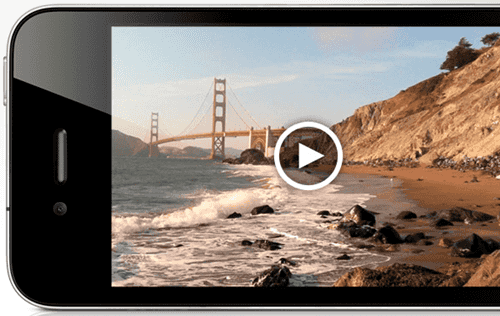
Part 1. iPhoneで動画を再生できない原因
実は、動画が再生できないのは、メモリ不足、回線不良などいろいろな原因が考えられます。可能性が最も高いのは動画形式が未対応だということです。ネットでビデオをダウンロードしたけど、思わずにデバイスに移行させて、結局再生できなくなるのはよくあることです。今iPhoneで再生できる動画形式はMP4、AVI、NAVI、DV-AVI、DIVX、MOV、ASF、WMV、RM、RMVBに限られています。ほかの形式で保存された動画は再生することはできません。
Part 2.この問題に対する対処方法
1. iPhoneで再生できる動画形式に変換する
上記の言う通り、多い場合では形式の未対応が原因だと考えられます。ですから、ファイルの形式を変換することで、うまく解決することができます。
詳しい変換の方法はこちら(iPhone動画形式に変換する方法)をご覧ください。
2.破損したビデオファイルを削除する
動画が再生できないのは、ファイルがもう破損されたかもしれません。もし、あるビデオを再生するとき、画面がフリーズしたら、これは破損したファイルだと思わます。この場合、破損したビデオを削除して、他のを再生できるかどうかを確認してみます。
3. iPhoneを再起動する
iPhoneまたはアプリがフリーズしたことで、動画の再生はできなくなるのも可能です。こういう時、iPhoneを再起動する必要があります。スリープボタンを長押して、「スライドで電源オフ」を左から右にスライドします。そして、スリープボタンをAppleロゴが現れるまで長押して、iPhoneを再起動します。
スリープボタンを長押しても、スライドの表示が出てこない場合は、スリープボタンとホームボタンを同時に長押して、強制的にデバイスを再起動します。iPhone 7/7 Plusの場合は、スリープボタンと音量下げるボタンを同時に長押してください。
4. iPhoneでのビデオアプリを終了する
まず、iPhoneのスリープボタンを押して、赤いスライドが出ると手を放します。そしてスライドが消えるまでホームボタンを押してください。そうすると、アプリが終了されました。或は、ホームボタンをダブルクリックして、実行しているアプリの中でビデオアプリを上の方へスワイプすることでアプリを終了します。
5.欠陥のあるアプリを削除する
iPhoneで動画が再生できないのは、最近欠陥のあるアプリをインストールしたことが原因かもしれません。可能性が一番高いのアプリを見つけて、削除してください。ホームスクリーンで、削除したいアプリのアイコンを長押し、「×」が表示されまで続きます。そして「×」をタップして、アプリを削除します。
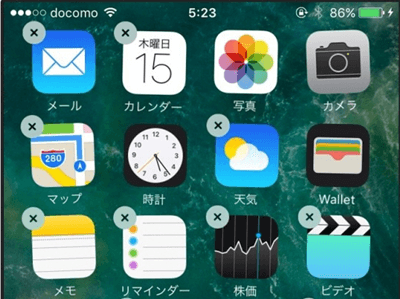
6. iPhoneを復元する
すべての方法が効かない場合、iPhoneを復元することしか方法はありません。しかし、注意しべきなのは、復元をすればデータが全てなくなってしまったから、実行する前にきちんとバックアップをとってください。
ステップ1.パソコンでiTunesを起動し、iPhoneを接続します。
ステップ2.デバイス名前をクリックして、「概要」を選択します。
ステップ3.「iPhoneを復元する」というボタンをクリックしてください。
ステップ4.終わったら、デバイスが工場出荷の状態になりますから、「スライドで設定」という画面が現れます。ここで、新しいiPhoneとして設定するのも、バックアップから復元するのもできます。
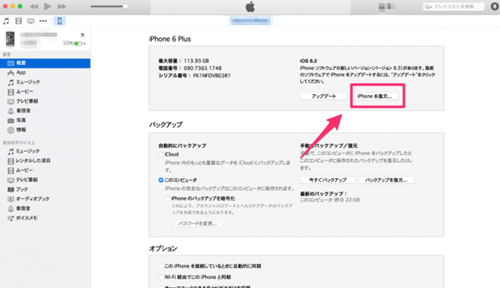
方法の紹介はこれで終わります。再生できない問題を解決して、iPhoneで好きな動画を楽しみましょう。
 オンラインPDF圧縮
オンラインPDF圧縮 オンラインPDF圧縮
オンラインPDF圧縮


